Quản lý danh sách số dư công nợ phải thu của các khách hàng (được tích chọn theo dõi chi tiết theo Đối tượng\Khách hàng khi khai báo tài khoản).
Các bước thực hiện:
Lưu ý: Trước khi nhập số dư công nợ khách hàng, cần khai báo Danh mục Khách hàng.
Cách 1: Nhập tay trực tiếp vào phần mềm
1. Vào Thiết lập\Nhập số dư ban đầu.
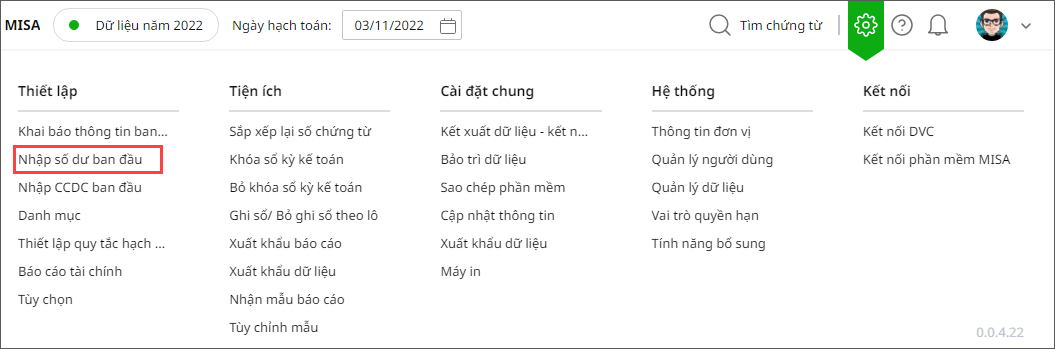
2. Chọn tab Công nợ khách hàng. Chương trình hiển thị danh sách chi tiết số dư công nợ khách hàng.
3. Chọn chức năng Nhập số dư.
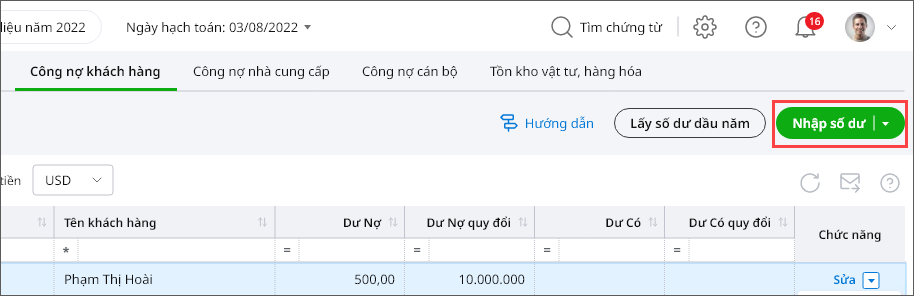
4. Ngoài ra, anh/chị có thể chọn tài khoản có phát sinh công nợ khách hàng bằng cách nhấn Sửa hoặc kích đúp chuột vào tài khoản đó ở tab Số dư tài khoản để nhập chi tiết số dư công nợ khách hàng. Ví dụ: TK 131 Phải thu khách hàng.
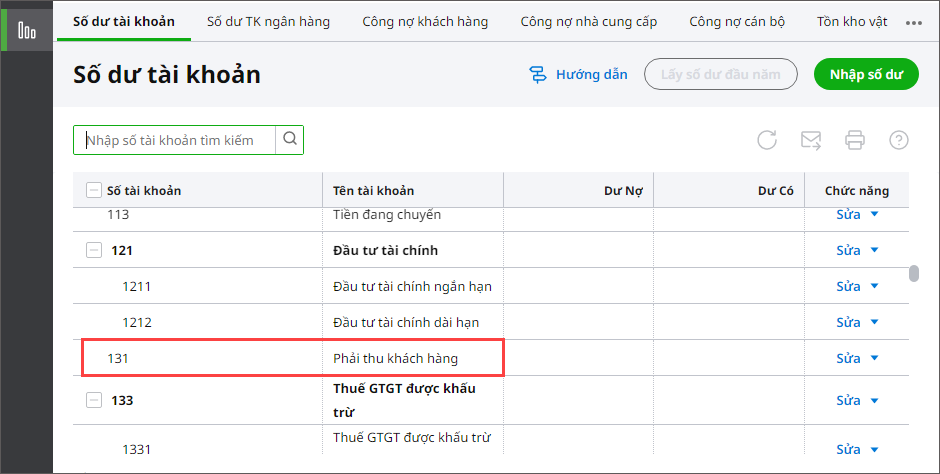
5. Thực hiện nhập số dư theo một trong hai trường hợp sau:
– Trường hợp không có nhu cầu theo dõi công nợ khách hàng theo Đối tượng, Tài khoản ngân hàng, Nguồn, Khoản,…: Kế toán sẽ nhập trực tiếp tổng công nợ của khách hàng trên giao diện Nhập số dư công nợ khách hàng.
Anh/chị có thể nhấn Lấy dữ liệu để phần mềm lấy lên số dư của tất cả các đối tượng theo từng tài khoản, loại tiền và chương.
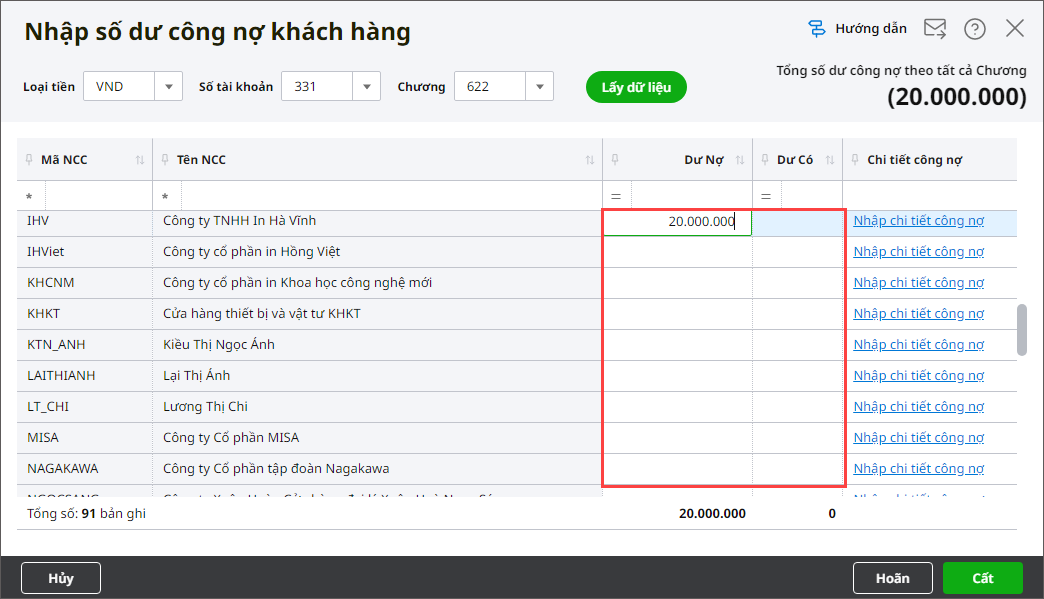
– Trường hợp có nhu cầu theo dõi công nợ khách hàng theo Đối tượng, Tài khoản ngân hàng, Nguồn, Khoản,…:
- Nhấn Nhập chi tiết công nợ.
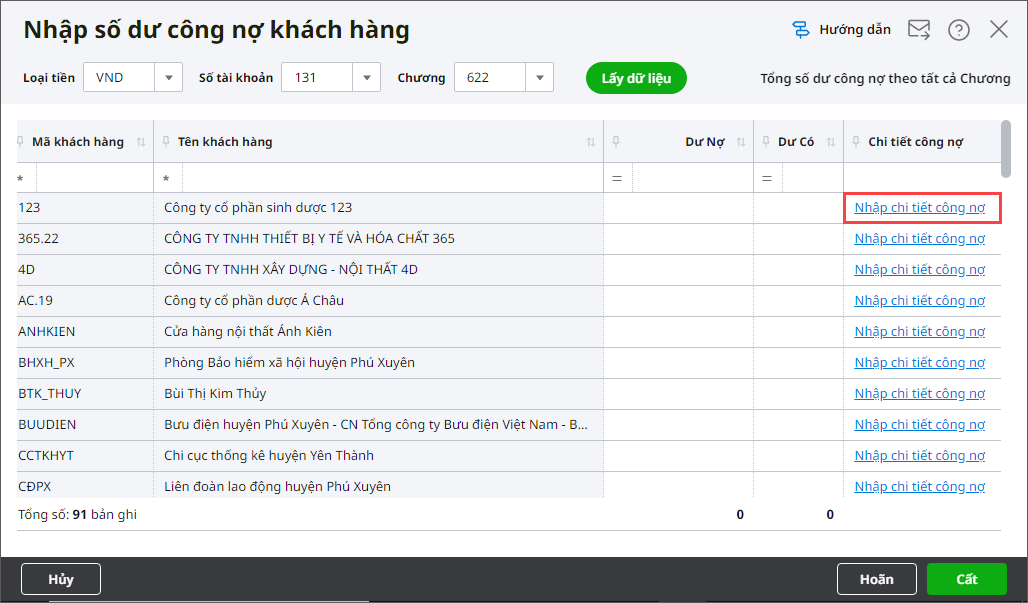
- Chọn thông tin Mã thống kê, Chương, Khoản,… từ các cột tương ứng, sau đó nhập số dư công nợ.
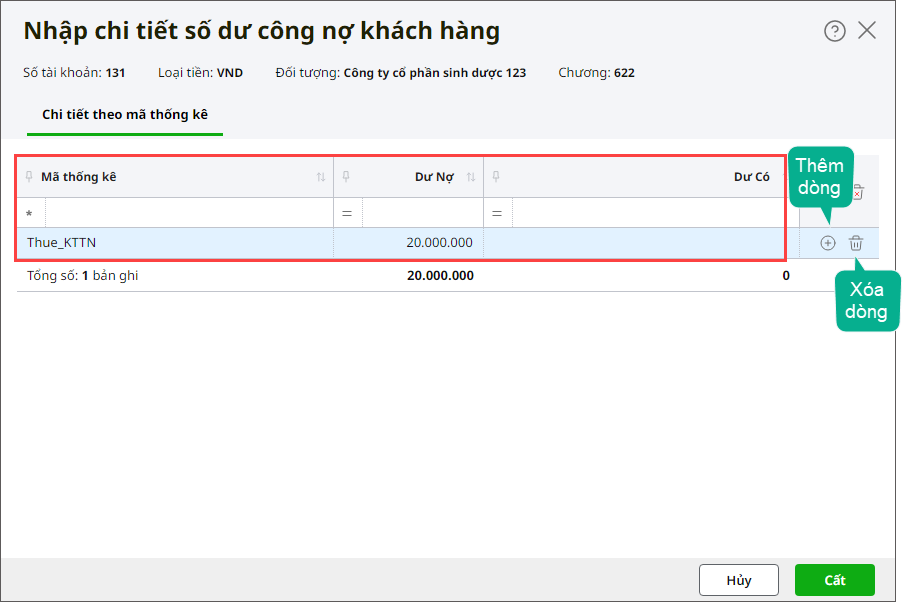
- Sau khi nhập xong, nhấn Cất.
Lưu ý: trong 1 Mã thống kê, nếu anh/chị nhập cả Dư Nợ và Dư Có thì khi nhấn Cất, hệ thống sẽ tự động lấy Tổng số dư bên Nợ – Tổng số dư bên Có để cập nhật ra giao diện Nhập số dư công nợ khách hàng. => Nếu chênh lệch > 0 thì cập nhật vào cột Dư Nợ, ngược lại < 0 thì cập nhật vào cột Dư Có.
Cách 2: Nhập khẩu công nợ khách hàng từ file excel
Thao tác cụ thể xem tại đây




